高度なExcel-テンプレート
Excel 2013には、いくつかのカテゴリの何千ものオンラインテンプレートがあり、セットアップと設計のほとんどの作業をすばやく開始できます。あなたはただあなたのデータに集中することができます。
Step 1 − Excel2013を開きます。多数表示されます templates。また、Search Box に top いくつかの Categories その下。
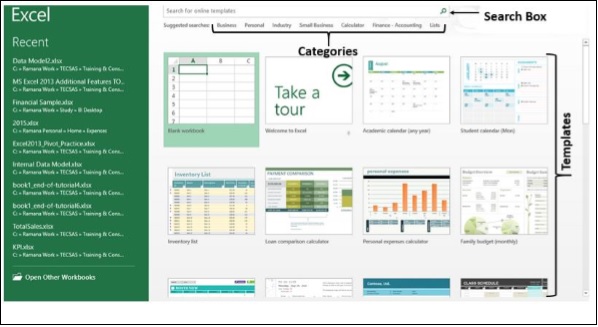
Step 2 −カテゴリをクリックします- Business。あなたは言うメッセージを受け取りますExcel is Searching Thousands of Online Templates。
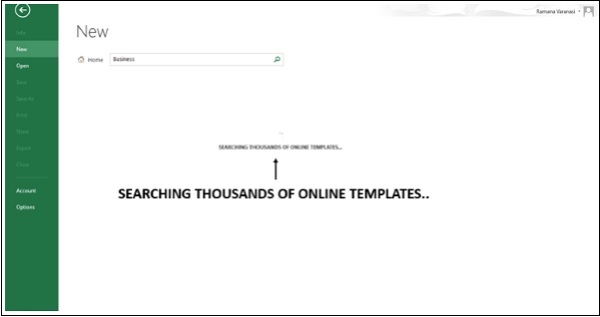
カテゴリで利用可能なすべてのテンプレート Businessが表示されます。また、利用可能なすべてのカテゴリが右側に表示され、選択したカテゴリが一番上に表示されます。カテゴリのリストには、各カテゴリのテンプレートの数が表示されます。
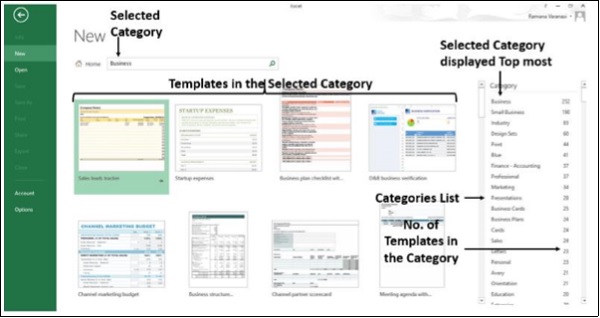
Step 3 −別のカテゴリを選択する Sales右側のカテゴリリストから。カテゴリSalesカテゴリリストの一番上の位置に移動します。選択したカテゴリのテンプレートSales が表示されます。
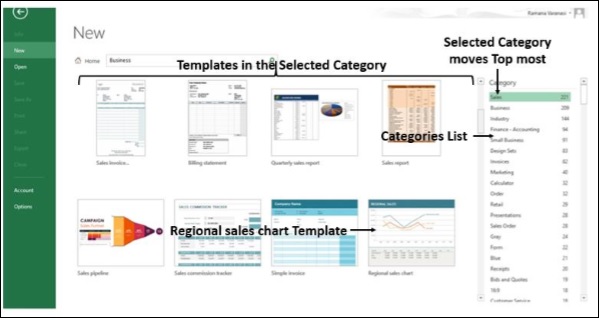
Step 4 −をクリックします Regional sales chartテンプレート。テンプレートの簡単な説明、テンプレートのプレビュー、[作成]ボタンが表示されます。
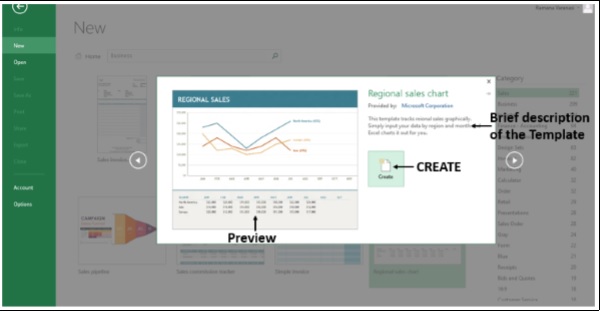
Step 5 −をクリックします CREATE。Excelは、選択したテンプレートとサンプルデータを使用してサンプルExcelワークシートを作成します。
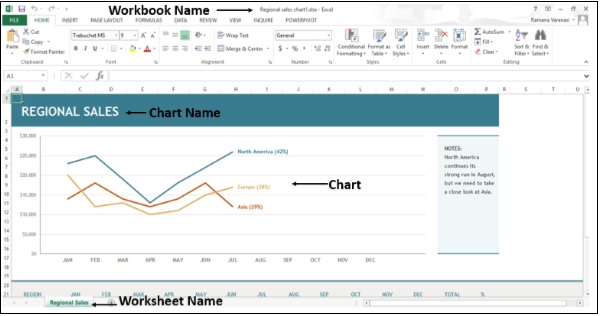
注意してください Workbook Name, Worksheet Name, Chart Name また、Excelによって適切に与えられます。
Step 6 −ワークシートのデータを自分のデータに置き換えます。
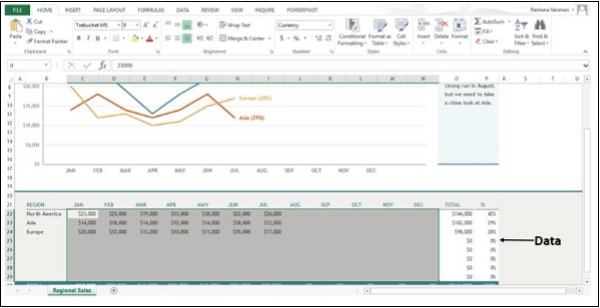
Excelワークシートは、データに焦点を当てるだけで準備ができています。